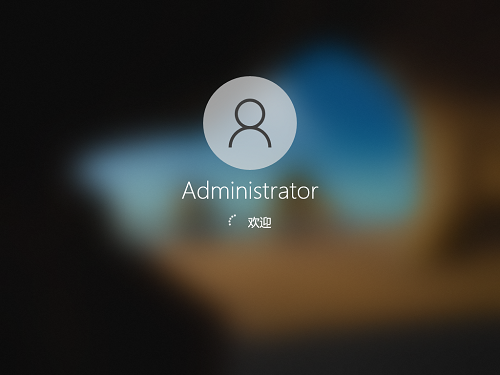在更新Win10系统出现错误0x80070057安装失败怎么办?最近有很多用户在接收最新Win10累积更新时,遇到了“出现了,此应用无法安装。请再试一词。错误代码:0x80070057”,如下图所示,下面,小编带大家去看看怎么解决Win10更新提示错误代码0x80070057的。
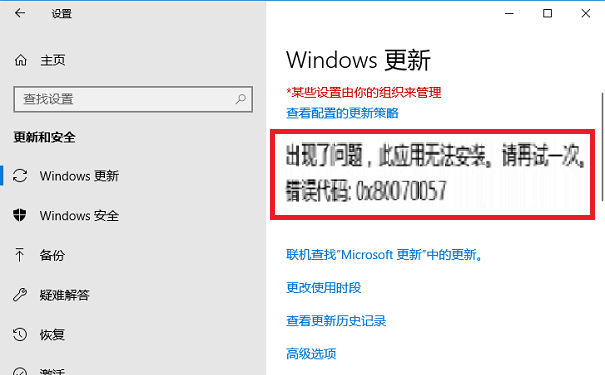
Win10更新出现0x80070057错误解决方法
1、使用“WIN+R”打开运行对话框,输入“regedit”命令,按下回车键,打开“注册表编辑器”。

2、打开注册表之后,按照以下路径(HKEY_LOCAL_MACHINE\\SOFTWARE\\Microsoft\\WindowsUpdate\\UX)打开文件夹,在其右侧栏中找到“IsConvergedUpdateStackEnabled”项。

3、双击该项,在打开的对话框中将其数值数据修改设置为“0”,点击“确定”并退出,重启电脑。

以上内容,就是Win10更新提示0x80070057错误的解决方法了,希望对大家能有帮助,了解更多教程,请继续关注本站。
© 版权声明
THE END